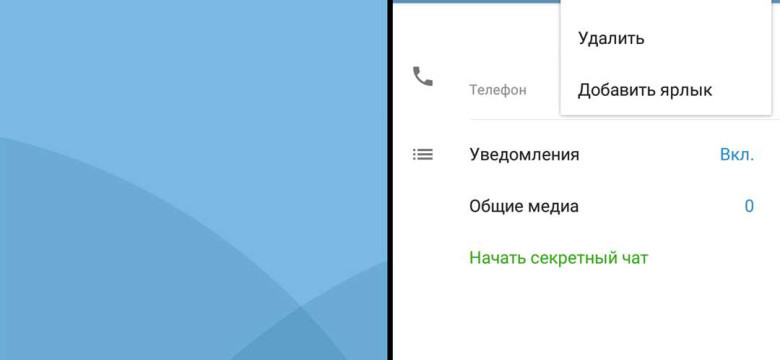
В наше время коммуникация играет огромную роль в нашей повседневной жизни. Контакты, которые мы добавляем в список общения, могут быть весьма разнообразными: от друзей и коллег до знакомых и случайных знакомств. Однако в ряде случаев может возникнуть необходимость выключить доступ к общению с определенным контактом. Иногда причина может быть в назойливости, а иногда в нежелательных сообщениях или предложениях. В таких случаях мы можем воспользоваться функцией блокировки контакта, чтобы запретить общение с ним.
Заблокировать контакт можно на разных платформах: от мессенджеров и социальных сетей до телефонных приложений и почтовых сервисов. В каждом из них процедура блокировки может отличаться, поэтому в этом подробном руководстве мы разберем, как заблокировать контакт на популярных платформах.
Процедура блокировки контакта обычно довольно проста. Вам может потребоваться лишь пройти в настройки или профиль контакта и найти соответствующую функцию. Обычно она называется "Заблокировать" или "Удалить из списка контактов". Некоторые платформы предлагают дополнительные возможности при блокировке, например, скрытие уведомлений от контакта или автоматическое удаление его сообщений из истории. При блокировке контакта вы будете его видеть в своем списке, однако все возможности общения будут отключены.
Важно помнить, что блокировка контакта — крайняя мера и следует использовать ее только в случае необходимости. Перед тем как заблокировать кого-то, стоит попробовать решить конфликт или неприятную ситуацию другими способами общения.
В этом руководстве мы рассмотрим, как заблокировать контакт на различных платформах, чтобы помочь вам сохранить контроль над вашим списком общения.
Как заблокировать контакт: подробное руководство для всех платформ
Если вам необходимо прекратить общение с определенным контактом, вы можете воспользоваться функцией блокировки. Блокировка контакта позволяет вам выключить доступ к его общению, запретить приходящие сообщения и удалить контакт из вашего списка.
Чтобы заблокировать контакт, вам потребуется следовать различным инструкциям для разных платформ и приложений:
1. WhatsApp
Для блокировки контакта в WhatsApp вам необходимо:
- Откройте приложение WhatsApp на своем телефоне.
- Перейдите в список чатов и выберете контакт, с которым вы хотите прекратить общение.
- Откройте профиль контакта, нажав на его имя в верхней части экрана.
- Прокрутите вниз и нажмите на кнопку "Блокировать контакт".
2. Facebook Messenger
Если вы хотите заблокировать контакт в Facebook Messenger, выполните следующие действия:
- Откройте приложение Facebook Messenger на своем устройстве.
- Перейдите в список чатов и выберете контакт, которого вы хотите заблокировать.
- Откройте настройки контакта, нажав на его имя в верхней части экрана.
- Прокрутите вниз и нажмите на пункт "Блокировать".
3. Viber
Для блокировки контакта в Viber, выполните следующую инструкцию:
- Откройте приложение Viber на своем телефоне.
- Перейдите в список чатов и выберете контакт, с которым вы хотите прекратить общение.
- Откройте профиль контакта, нажав на его имя в верхней части экрана.
- Прокрутите вниз и нажмите на пункт "Блокировать".
Следуя этим инструкциям, вы сможете легко запретить общение с нежелательными контактами и удалить их из своего списка доступных для общения.
Как запретить общение с контактом
1. Блокирование контакта в списке контактов
На многих платформах у вас есть возможность заблокировать контакт прямо из списка ваших контактов. Вот как это сделать:
- Откройте список контактов.
- Найдите контакт, с которым вы хотите прекратить общение.
- Щелкните правой кнопкой мыши по контакту и выберите опцию "Заблокировать" или "Блокировать".
- Подтвердите свое решение в появившемся окне.
2. Блокирование контакта в настройках
Если вы не можете найти опцию блокировки непосредственно в списке контактов, то вы можете запретить общение с контактом в настройках. Вот как это сделать:
- Откройте настройки приложения или платформы.
- Перейдите в раздел "Безопасность" или "Приватность".
- Найдите опцию "Блокировка контактов" или "Запретить общение с контактами".
- Добавьте имя или номер контакта в список заблокированных контактов.
- Сохраните изменения.
3. Удаление контакта
Если вы хотите полностью удалить контакт из списка контактов и запретить любую коммуникацию с этим контактом, вам придется удалить его из своего списка контактов. Вот что нужно сделать:
- Откройте список контактов.
- Найдите контакт, с которым вы хотите полностью прекратить общение.
- Щелкните правой кнопкой мыши по контакту и выберите опцию "Удалить" или "Удалить контакт".
- Подтвердите свое решение в появившемся окне.
Заблокировав контакт или удалив его из списка контактов, вы предотвратите дальнейшее общение с ним и закроете доступ к вашему списку контактов.
Как выключить доступ к контакту
Когда есть необходимость прекратить коммуникацию с определенным контактом, вы можете запретить ему доступ к вашему списку контактов. Это значит, что вы удалите его из списка и больше не будете получать сообщения от него.
Вот пошаговая инструкция о том, как выключить доступ к контакту на разных платформах:
1. Войдите в ваш список контактов и найдите контакт, с которым вы хотите прекратить общение.
2. Выберите опцию, которая позволяет вам удалить контакт из списка. На некоторых платформах она может называться "Заблокировать", "Удалить" или "Запретить доступ".
3. Подтвердите ваше действие - подтвердите удаление контакта из списка или запрет доступа к нему.
4. После этого контакт будет удален из вашего списка контактов и он больше не сможет отправлять вам сообщения.
Теперь вы знаете, как выключить доступ к контакту и запретить общение с ним. Это простой способ удалить доступ к контакту и прекратить получение сообщений от него.
Как удалить контакт из списка общения
Если вам необходимо удалить контакт из списка общения, ниже приведены инструкции для разных платформ и приложений.
Удаление контакта из списка в приложении для мобильного телефона
1. Откройте приложение и перейдите в раздел "Контакты".
2. Найдите контакт, который вы хотите удалить, и откройте его профиль.
3. В правом верхнем углу экрана найдите иконку с тремя точками или горизонтальными линиями и нажмите на нее.
4. В контекстном меню выберите опцию "Удалить контакт" или "Удалить из списка общения".
5. Подтвердите удаление контакта, если система запрашивает подтверждение.
6. Контакт будет удален из вашего списка общения, и вы больше не сможете общаться с ним через данное приложение.
Удаление контакта из списка в интернет-мессенджере на компьютере
1. Запустите интернет-мессенджер на вашем компьютере и войдите в свою учетную запись.
2. Откройте список контактов или друзей, в котором находится контакт, который вы хотите удалить.
3. Щелкните правой кнопкой мыши на контакте и выберите опцию "Удалить контакт" или "Удалить из списка общения".
4. Подтвердите удаление контакта, если система запрашивает подтверждение.
5. Контакт будет удален из вашего списка общения, и вы больше не сможете общаться с ним через данный интернет-мессенджер.
Удалять контакты из списка общения может быть полезно, если вы хотите запретить коммуникацию с определенным контактом. При удалении контакта из списка выключается доступ к общению с этим контактом, и вы больше не будете видеть его сообщения или уведомления.
Как блокировать контакт в [программа]
Заблокировать контакт в [программа] позволяет запретить доступ этому контакту и избежать общения с ним. Если у вас возникла потребность заблокировать контакт, вам необходимо выполнить следующие действия:
Шаг 1: Открыть список контактов
Войдите в свой аккаунт в [программа] и откройте список контактов. Обычно это можно сделать, нажав на иконку "Контакты" или "Список друзей".
Шаг 2: Найти контакт для блокировки
Прокрутите список контактов и найдите контакт, с которым вы хотите прекратить общение. Можете использовать функцию поиска для быстрого нахождения контакта.
Шаг 3: Заблокировать контакт
Выберите контакт, который вы хотите заблокировать. После этого откроется меню с опциями, в котором вы сможете найти функцию блокировки контакта. Нажмите на эту функцию, чтобы запретить общение с выбранным контактом.
В некоторых случаях, вам может быть предложено выбрать, что именно вы хотите запретить: доступ к вашему профилю, группам или личные сообщения. Уточните, какие функции доступны и выберите те, которые соответствуют вашим потребностям.
Шаг 4: Выключить или удалить контакт
После блокировки контакта вы можете выбрать, что делать с ним в списке контактов. В некоторых случаях можно выключить или удалить контакт из списка. Проверьте доступные опции в меню блокировки и выберите наиболее подходящую.
Обратите внимание, что блокировка контакта означает прекращение общения с ним в [программа]. Однако, это не всегда означает, что он не сможет просматривать ваш профиль или получать информацию о вас через другие источники.
Если вы пожелаете в будущем разблокировать контакт, вы можете выполнить противоположные действия: открыть список контактов, найти заблокированный контакт и выбрать функцию разблокировки. Важно отметить, что после разблокировки контакта доступ к вашим сообщениям и профилю будет восстановлен.
Как запретить общение с контактом в [программа]
В [программа] вы можете легко запретить общение с определенным контактом, если по какой-то причине не хотите поддерживать коммуникацию с ним. Заблокировав контакт, вы выключите доступ данного контакта к вашему профилю и всем средствам общения в приложении. В этом разделе мы расскажем вам, как запретить общение с контактом в [программа].
Запрет общения с контактом:
1. Откройте приложение [программа] и перейдите в раздел "Контакты".
2. Найдите контакт, с которым вы хотите прекратить общение, и откройте его профиль.
3. В профиле контакта найдите опцию "Заблокировать" или "Удалить из списка контактов".
4. Нажмите на эту опцию, чтобы заблокировать контакт.
5. После этого контакт будет удален из вашего списка контактов, и вы больше не сможете общаться с ним в приложении.
Заблокированный контакт не сможет отправлять вам сообщения или звонить, а также видеть ваш профиль и другую информацию о вас в [программа]. Если вы захотите разблокировать контакт и возобновить общение с ним, вы можете легко сделать это, следуя тем же шагам.
Как выключить доступ к контакту в [программа]
Запретить контакт и доступ к общению в [программа]
Если вы хотите удалить или выключить доступ к контакту в [программа], вы можете заблокировать их в списке контактов. Блокировка контакта позволяет полностью удалить возможность общения с ними.
Чтобы заблокировать контакт в [программа], выполните следующие шаги:
- Откройте [программа] и перейдите в список контактов.
- Найдите контакт, с которым вы хотите прекратить общение, и нажмите на их имя или фотографию.
- В открывшемся профиле контакта найдите опцию "Заблокировать" или "Блокировать".
- Нажмите на эту опцию, чтобы заблокировать контакт.
После выполнения этих действий контакт будет удален из вашего списка контактов, и вы больше не сможете общаться с ним или получать сообщения от него. Однако будьте внимательны при блокировке контакта, так как это действие является необратимым.
Если вам понадобится снова включить доступ к контакту, вы можете найти опцию "Разблокировать" или "Удалить из блокировки" в профиле контакта или в настройках приложения.
Теперь вы знаете, как выключить доступ к контакту в [программа]. Блокировка контакта позволяет исключить нежелательные коммуникации и сохранить свою приватность.
Как удалить контакт из списка общения в [программа]
Если вы хотите полностью удалить контакт из списка общения в [программа], вы можете воспользоваться следующими шагами:
Для [платформа/приложение]
- Откройте [программа] и перейдите в список контактов или адресную книгу.
- Найдите контакт, который вы хотите удалить.
- Щелкните правой кнопкой мыши на контакте и выберите опцию "Удалить" или "Удалить из списка общения".
- Подтвердите удаление контакта, если вам будет предложено подтвердить.
- Контакт будет удален из вашего списка общения. Вы больше не сможете отправлять сообщения или получать сообщения от этого контакта.
Для [платформа/приложение]
| Шаг | Инструкции |
|---|---|
| 1 | Откройте [программа] и перейдите в список контактов или адресную книгу. |
| 2 | Найдите контакт, который вы хотите удалить. |
| 3 | Нажмите на значок "Настройки" или "Опции", чтобы открыть дополнительные настройки контакта. |
| 4 | Выберите опцию "Удалить" или "Удалить из списка общения". |
| 5 | Подтвердите удаление контакта, если вам будет предложено подтвердить. |
| 6 | Контакт будет удален из вашего списка общения. Вы больше не сможете отправлять сообщения или получать сообщения от этого контакта. |
Помните, что удаление контакта из списка общения означает прекращение всей коммуникации с этим контактом. Если вы хотите только временно остановить общение с контактом, вам может быть полезна опция блокировки или запрета общения. Но если вы хотите полностью выключить общение с контактом, удаление из списка будет самым эффективным способом.
Видео:
Как заблокировать контакт на iPhone 12? / Как внести в черный список
Как заблокировать контакт на iPhone 12? / Как внести в черный список by HardReset_info Россия 287 views 2 years ago 58 seconds
Как заблокировать контакт в ватсапе
Как заблокировать контакт в ватсапе by ПК для ВСЕХ 384 views 1 year ago 2 minutes, 6 seconds
Вопрос-ответ:
Как заблокировать контакт на мобильном телефоне?
Чтобы заблокировать контакт на мобильном телефоне, откройте приложение Сообщения или Контакты, найдите контакт, которого вы хотите заблокировать, и нажмите на него. Затем найдите опцию "Блокировать контакт" или "Добавить в черный список" и активируйте ее. Теперь этот контакт не сможет вас контактировать.
Как запретить общение с контактом в социальных сетях?
Для того чтобы запретить общение с контактом в социальных сетях, найдите его профиль, откройте список его друзей или подписчиков, найдите свое имя в этом списке и нажмите на него. В открывшемся окне вы должны увидеть опцию "Запретить общение" или что-то подобное. Нажмите на эту опцию и подтвердите свое решение. Теперь этот контакт не сможет отправлять вам личные сообщения и комментировать ваши публикации.




































